编辑:秩名2020-08-05 10:42:00
photoshop如何把模糊照片处理成高清照片?很多小伙伴都还不知道,下面IEfans小编为大家整理了模糊照片处理成高清照片图文教程,一起来看看吧!

方法/步骤分享:
1、首先,将图片导入Photoshop里,解锁图层,然后按“Ctrl+J”键,拷贝一个图层。

2、点击“滤镜”,选择“其它”,然后在对话框内选择“高反差保留”。
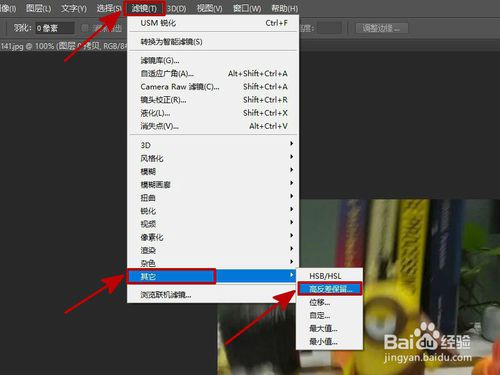
3、在弹出框内,将半径设置为“4”,然后点击“确定”。

4、然后点击图层里的小箭头,选择“叠加”。
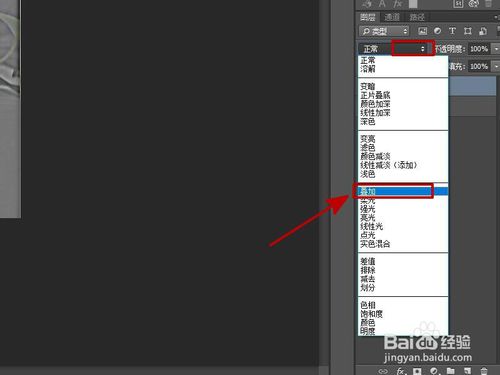
5、再次点击“滤镜”,选择“锐化”,然后点击“USM锐化”。

6、在对话框内,数量设置为115,半径设置为2,阈值设置为4,完毕后点“确定”。

7、点击“图像”,选择“亮度/对比度”。

PS相关攻略推荐:
Photoshop怎么绘制彩色进度条 制作彩色进度条方法介绍
8、在弹出框内设置亮度和对比度,也可以选择“自动”,最后点击"确定”。

好了,今天的模糊照片处理成高清照片图文教程分享就到这里了,想要学习更多软件教程就来IE浏览器中文网站,快快收藏吧,更多精彩不容错过!